PPT中怎么修改英文显示为中文显示
来源:网络收集 点击: 时间:2024-05-05【导读】:
PPT中显示的语言怎么修改呢?看看怎么把英文改为中文显示。品牌型号:Thinkpad380系统版本:Windows 1021H1软件版本:PPT2019方法/步骤1/7分步阅读 2/7
2/7 3/7
3/7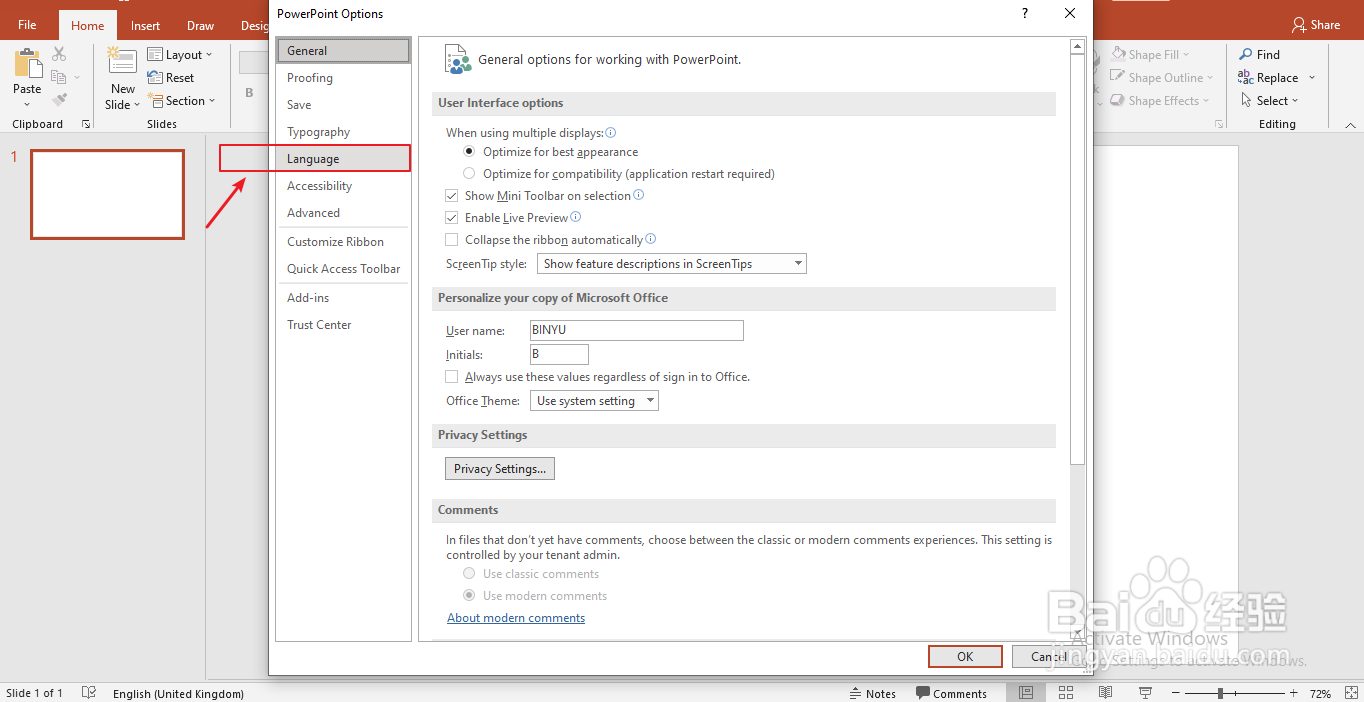 4/7
4/7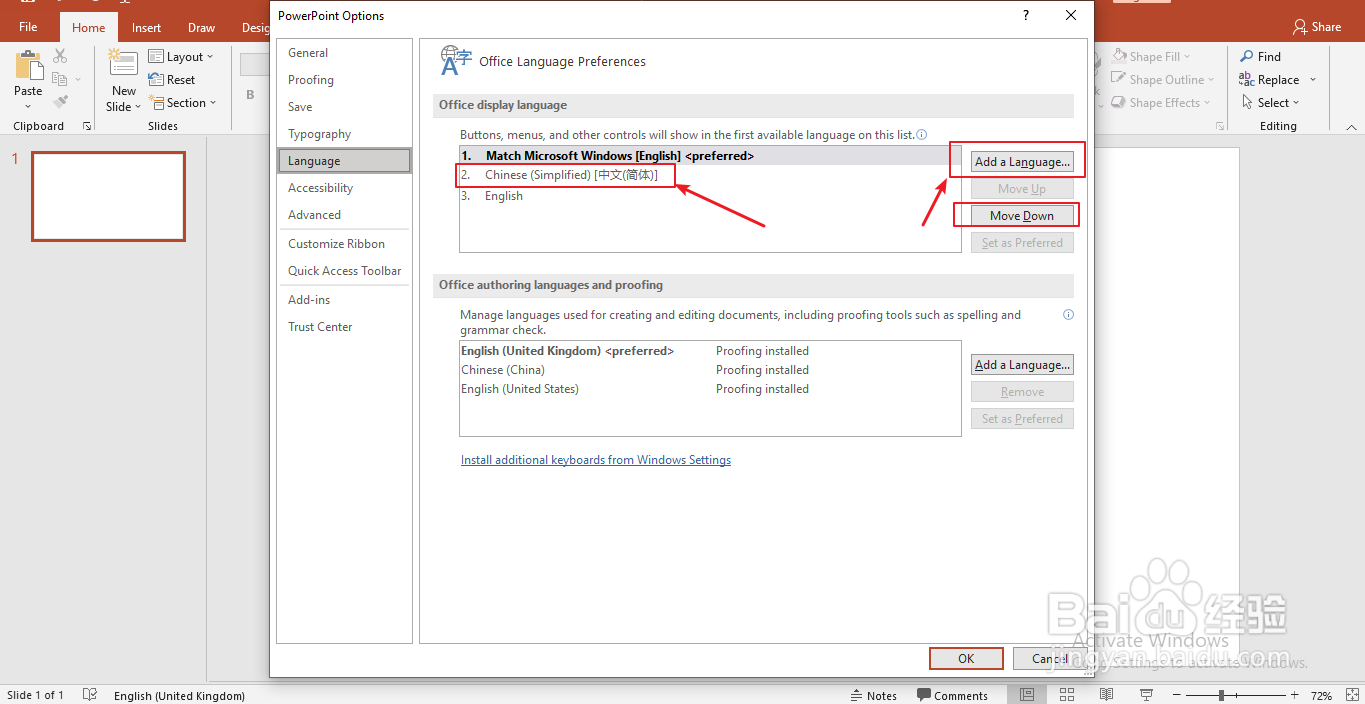 5/7
5/7 6/7
6/7 7/7
7/7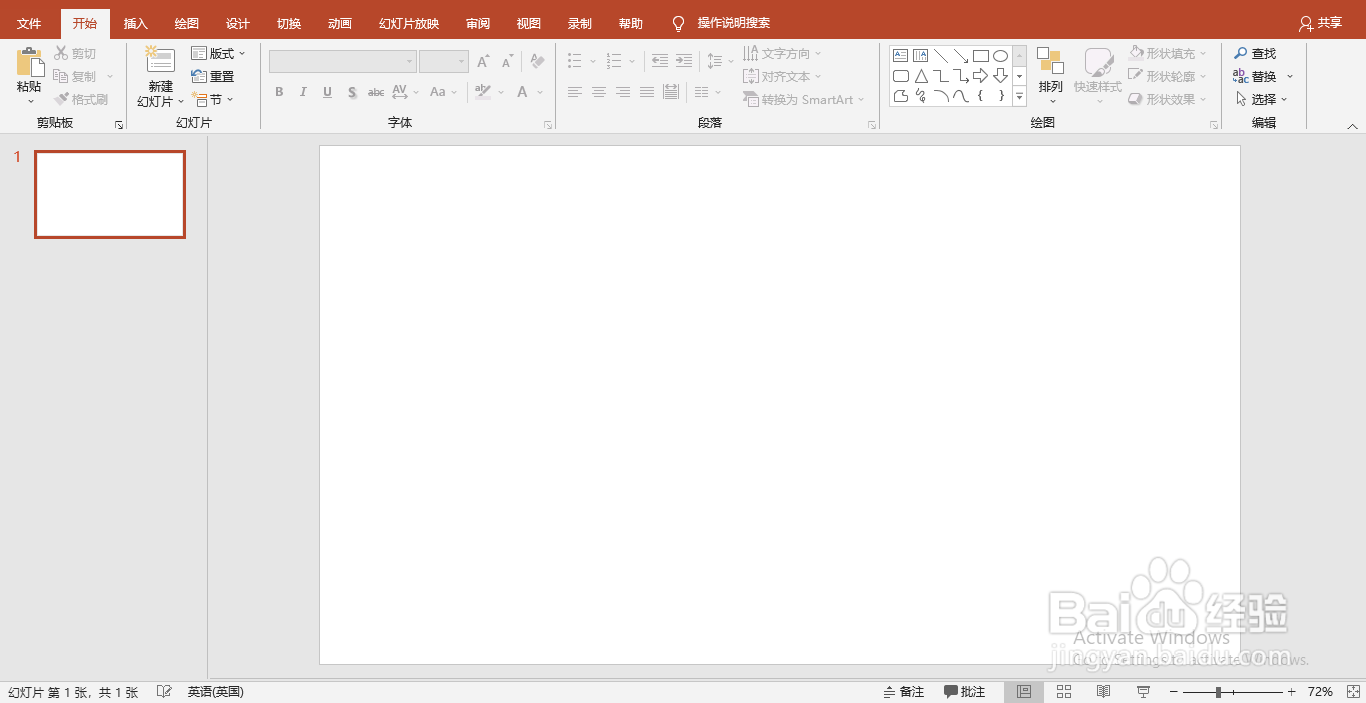
打开PPT。 左上角找到文件【File】。
 2/7
2/7点击【Fie】,在下面找到【Options】。打开Options。
 3/7
3/7在【Options】界面找到【Language】。单击。
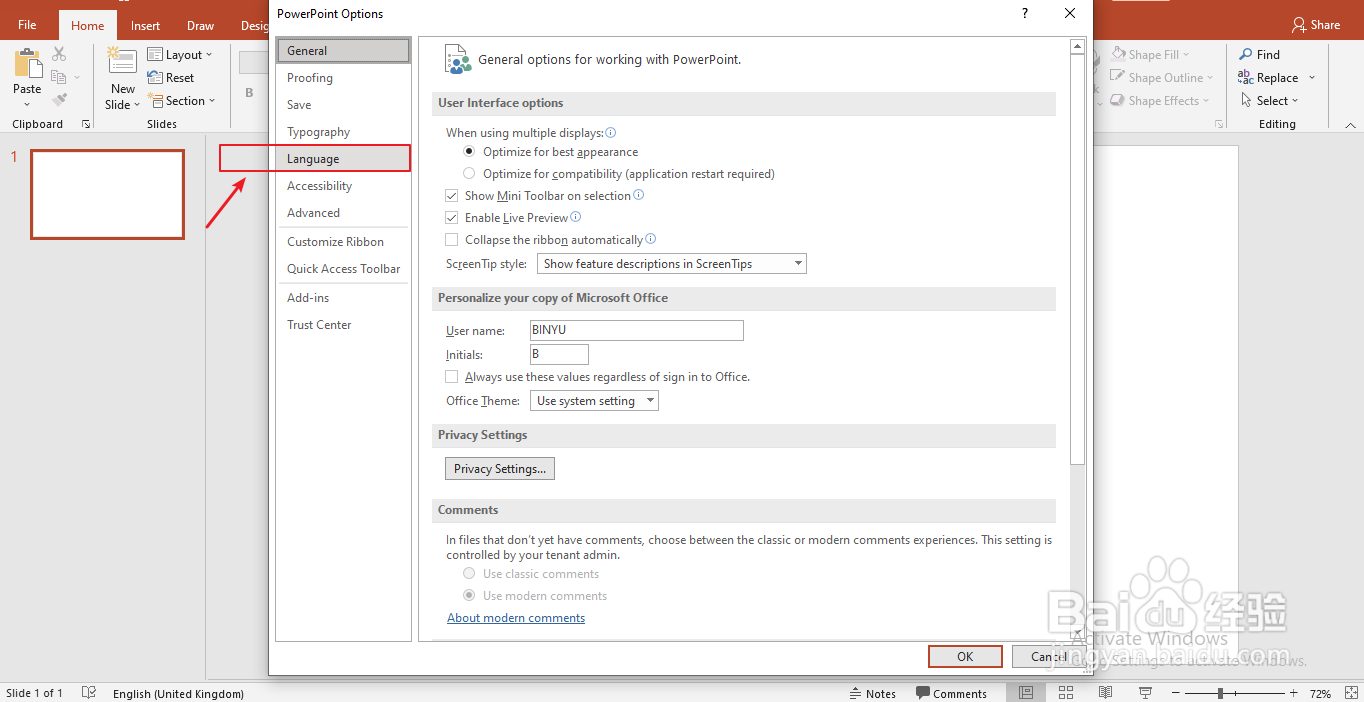 4/7
4/7可以看到已经有【中文简体】了。直接选中即可。如果没有,需要添加【Add a language】,到里面找到中文,安装后,再选中即可。
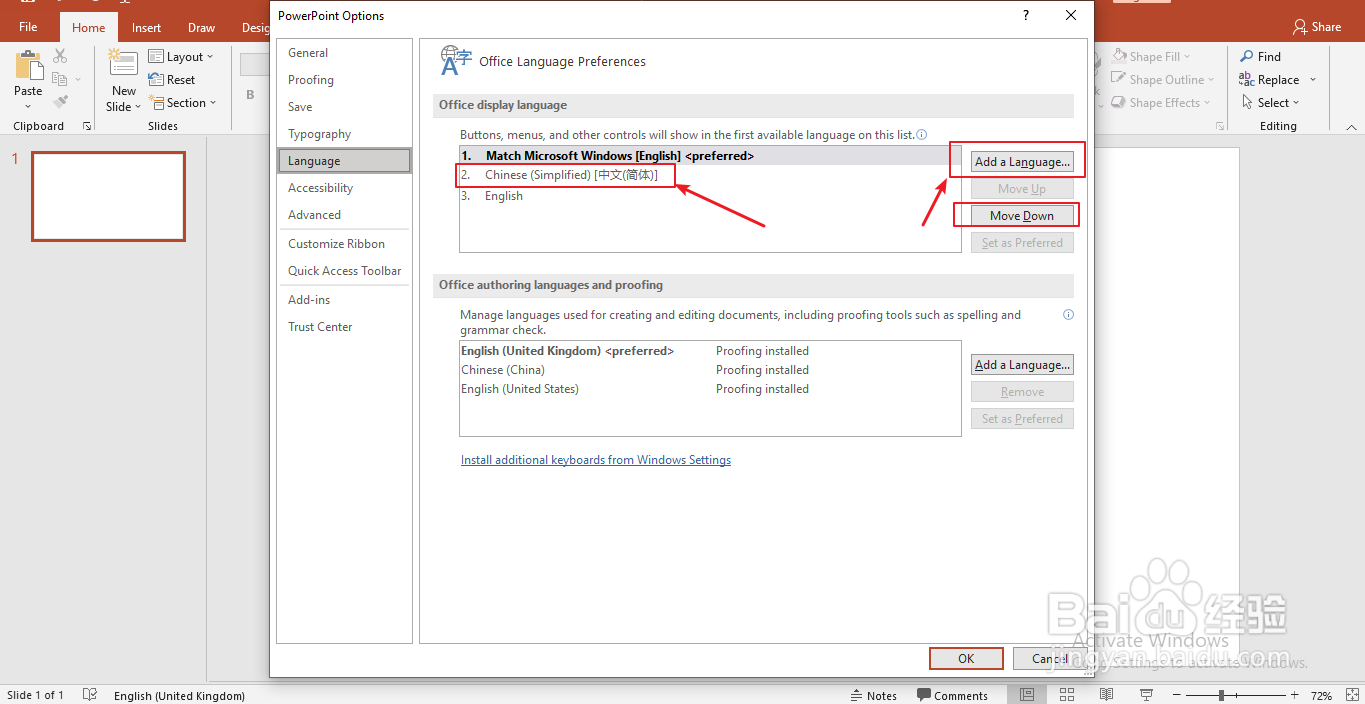 5/7
5/7选中【中文简体】,右边选择【Set as Preferred】,设置为首选项。点击下方的【OK】。
下面的是创作和校队语言,也可以选择【中文简体】,然后设置为首选项【Set as Preferred】。
 6/7
6/7要求重启软件。
 7/7
7/7现在重新打开软件,可以看到显示已经变成中文的了。
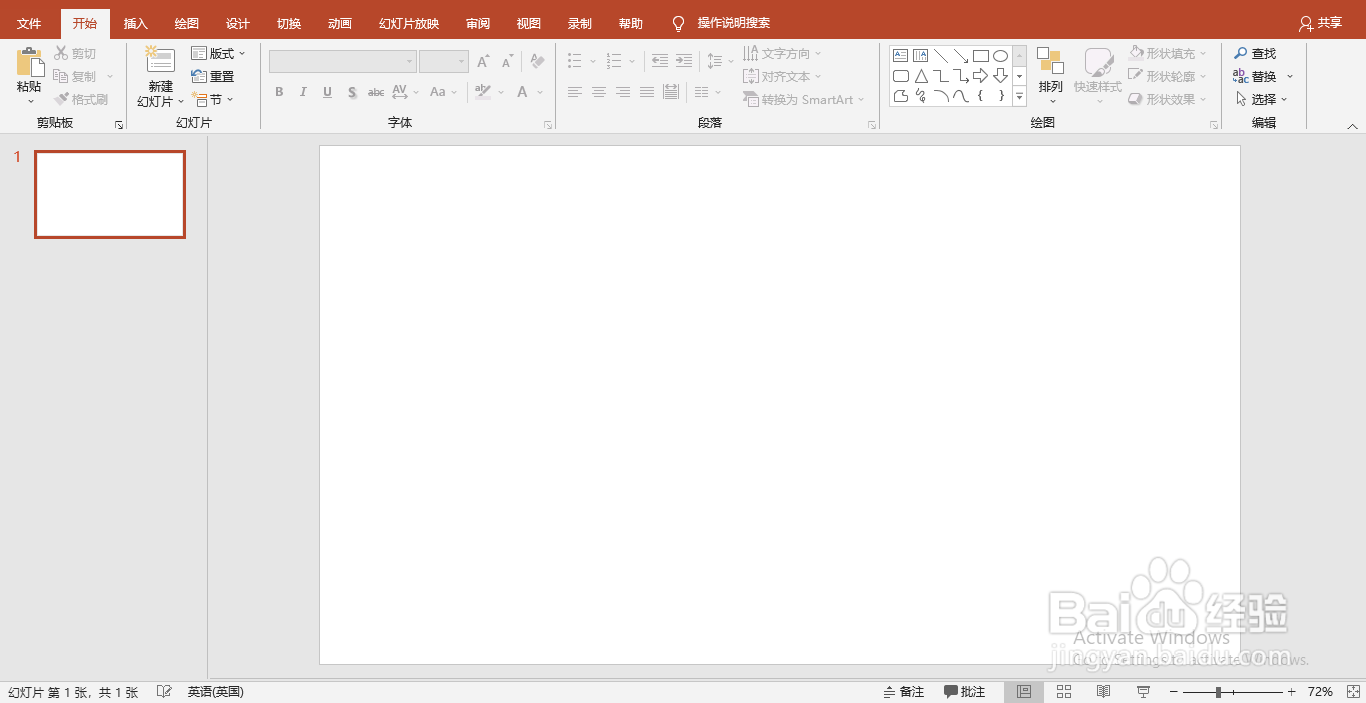
版权声明:
1、本文系转载,版权归原作者所有,旨在传递信息,不代表看本站的观点和立场。
2、本站仅提供信息发布平台,不承担相关法律责任。
3、若侵犯您的版权或隐私,请联系本站管理员删除。
4、文章链接:http://www.1haoku.cn/art_683815.html
上一篇:暗区突围怎么锁定物品
下一篇:word空格后退字就没了
 订阅
订阅